如何从零起步学会宝塔面板安装WordPress超详细教程!
浏览次数:74 分类:建站教程
最近这些年搞独立博客的人是少了很多,但是外贸方面的建站需求还是不少的,但是很多朋友不会Linux基础,要想搭建个网站怎么能快速上手呢,不会linux基础的就不要纠结怎么管理服务器了,如果一定要登陆服务器,可以看看教程:如何登陆linux,使用putty工具登陆ssh,下面我简单说下如何从零起步学会宝塔面板搭建wrodpress博客。
为啥选择宝塔面板呢,因为简单。其实易秋网络老易在2012年左右卖虚拟主机的时候,选的是Directadmin面板,不过DA面板是商用的,个人用户通常舍不得花这个钱。最近1年来,国内宝塔面板的崛起,尤其是宝塔有免费的功能,通常满足普通客户需要,把DA面板的份额压缩到最小了,甚至有些人不知道DA面板的存在了。 有兴趣的朋友,可以去参考以前的教程,其实面板类的教程,大同小异,无非是琢磨怎么把你的文件程序上传到服务器上面,然后设置下文件权限什么的。
DA面板安装WordPress超详细教程1
DA面板安装WordPress超详细教程2
不瞒你说,这是我第一次使用宝塔面板建站,以前仅仅局限于帮客户安装个宝塔面板,具体使用让客户自己去琢磨。但是考虑到找易秋网络老易买服务器的朋友越来越多,肯定后面还会遇到不会使用宝塔面板建站的朋友,我不可能说,让客户去别的网站搜索如何使用宝塔建站,万一客户搜到别的教程,去别的网站发现了别的宝贝,客户流失了,就不大好了。
再说点别的,那像我们的博客用啥面板呢,其实稍微有点linux基础的人们,更倾向于使用lnmp一键包或者自己编译搭建环境。其实建站没有想象的那么复杂,linux服务器通常相对比较安全,我的博客从2011年至今,一直坚挺。
为啥选择wordpress呢,估计wordpress这款cms系统,是全球最流行的博客程序了,虽然有些臃肿了,但是她的确是建站成本最低的一个程序,搭建好博客后,去市面上找好的模板,好的插件都比较好找。
下面来简单说说 如何从零起步学会宝塔面板搭建wrodpress博客。
首先,这个宝塔面板是安装好了的,参考以前的教程:centos 7.x安装宝塔面板6.8教程 。 假设上面说的内容都会了,或者不会也没关系,可以忽略,会点儿下面的通过宝塔面板如何创建wordpress博客就可以了。
首次进入宝塔面板,大概就是上面的界面,别看上面很多东西,其实仅仅就搭建wordpress建站来说,也就用到几个功能。先点左边导航栏目的 网站。
咱们来通过宝塔面板建第一个站点,点 添加站点。
点击添加站点后,会蹦出来这个界面,最上方填下你的网站域名,主要选一下是否创建ftp,是否创建数据库,或者选择php版本。
域名填好后,备注,根目录,ftp用户名,密码;mysql数据库用户名,密码都是自动蹦出来的,不用去记这些,因为后面会蹦出来一个信息框。
把这个ftp资料,数据库账户资料复制下来,后面安装wordpress的时候会用到。
随便点下,点你的网站域名,看看进去会有啥东西。
初看,好多东西,其实看看就好,这些暂时用不到。
点下你建站的网站根目录。我们这个时候要想办法把网站程序传到网站根目录。
宝塔其实有2个办法上传文件到服务器,一种就是直接点上传,也就是把你电脑上的程序或者文件直接通过你电脑传到服务器上面。还有一个办法就是远程下载,是可以通过直接下载网上的资源到服务器上面。比如我们要安装最新版的wordpress程序,那我们去wordpress官网下载这个程序到服务器网站根目录即可,wordpress最新版的下载地址:
远程下载wordpress程序到网站根目录。
看见网站根目录多了个latest.tar.gz,这就是wordpress源程序。
现在我们要想办法把这个latest.tar.gz解压,宝塔本身是带了解压功能的,点右键解压即可。
会提示解压的目录位置。
解压完毕后,网站根目录会多一个wordpress文件夹。
但是我们要想办法把这个wordpress文件夹的内容全部剪切到上一级目录。选中wordpress文件夹下的所有内容,然后点剪切。
返回上级目录后,粘贴刚刚剪切的文件 粘贴所有 到网站根目录。
剪切完毕后wordperss文件夹可以删除了。
接下来,要去你的域名管理后台wordpress本地建站教程,或者DNS后台,解析下你的域名到你的服务器IP。
域名解析大概过个几分钟,等你能ping通域名,显示这个域名是你的服务器IP的时候,咱就可以接下来安装wordpress了。
安装本身是比较简单的,直接选中文/英文。
提示你要创建好数据库,因为安装的时候wordpress本地建站教程,需要数据库信息,宝塔创建网站前面的步骤提到的数据库用户名密码信息就是这个用途。
填上对应的数据库,数据库用户名,数据库密码。
我安装wordpress的时候还出了这个小插曲,提示不对,正常的话,其实直接安装就安装好了。既然出现错误提示了,咱们返回去把wp-config-samle.php文件改个名字,对应的数据库,数据库用户名,密码填上去。
修改 wp-config-samle.php 文件名字改成wp-config.php
还是改wp-config.php名字
把wp-config.php对应的数据库用户名密码的地方改成宝塔建站你创建的用户名,密码。
保存下wp-config.php文件。
设置下wordperss博客标题,用户名,密码,邮箱。
安装wordpress成功界面。
登陆wordpress后台。
wordpress默认页面。
 深圳南山seo
深圳南山seo
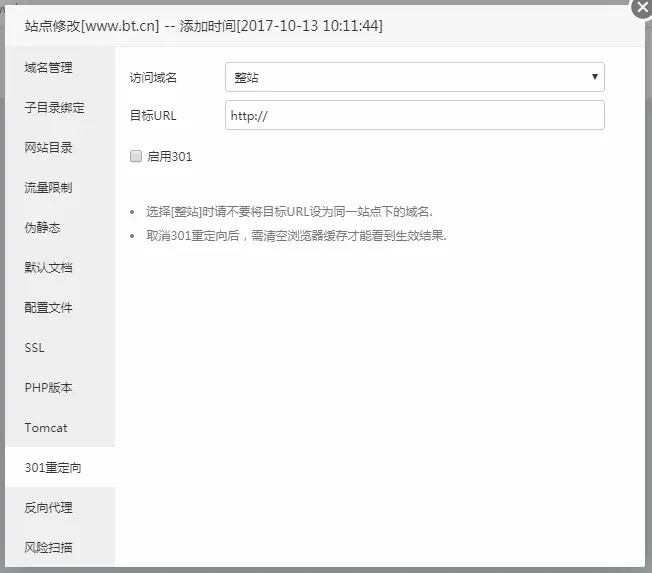
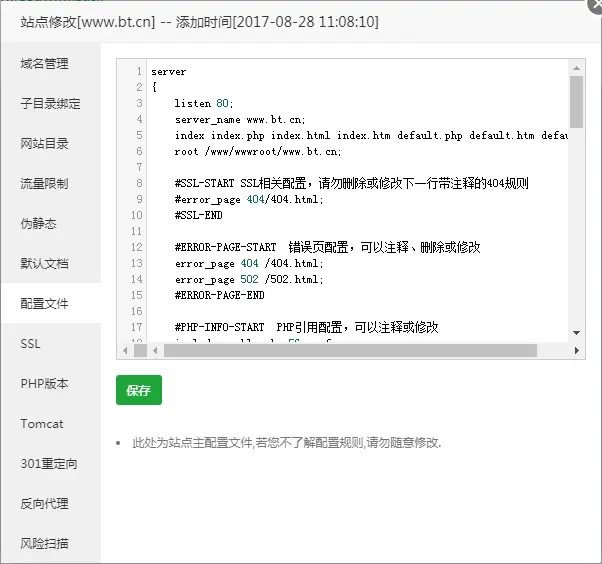
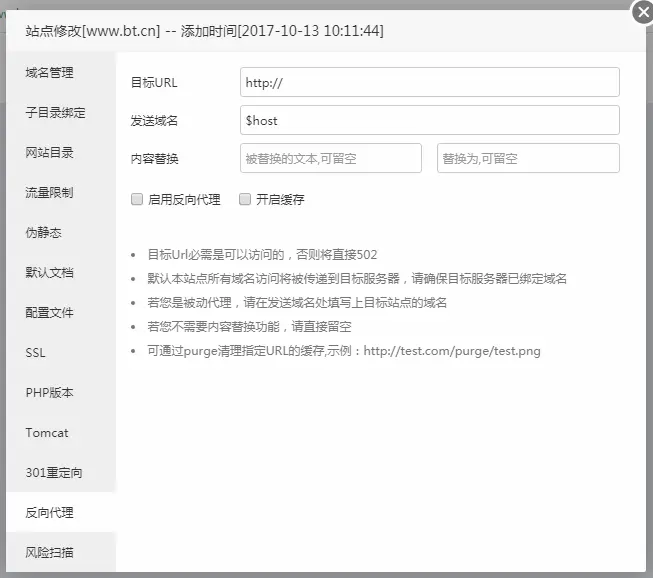
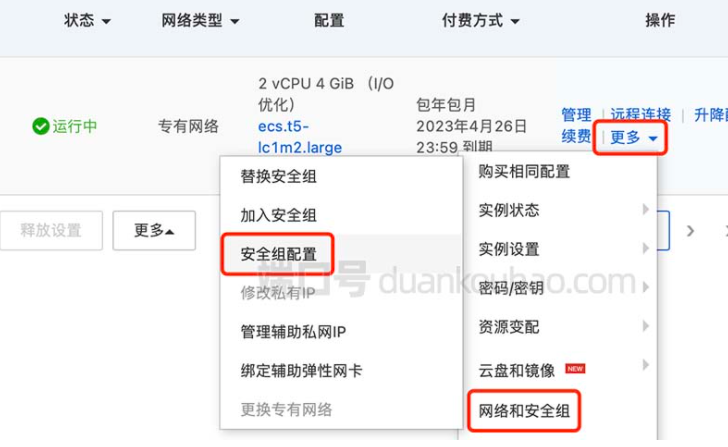
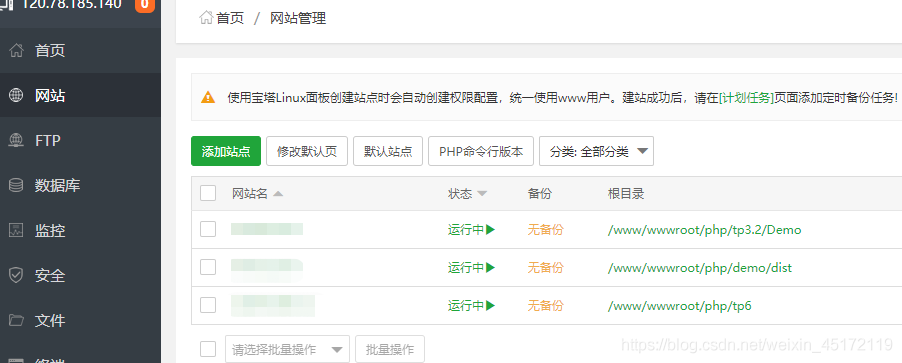
 售前咨询
售前咨询



您好!请登录